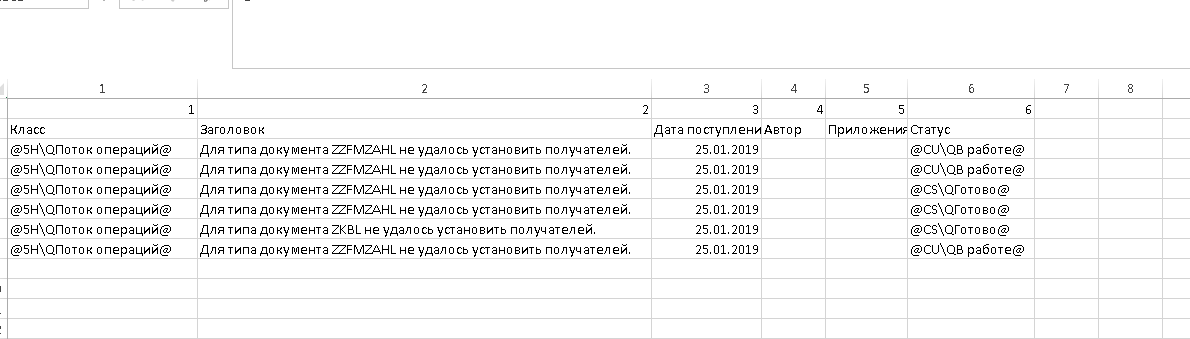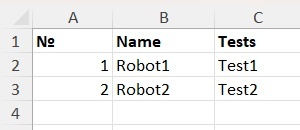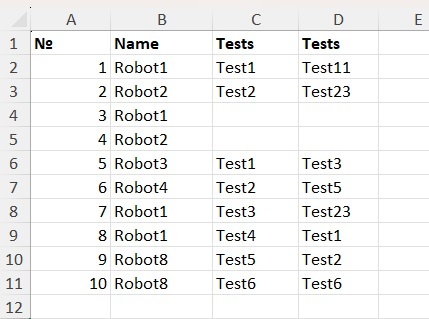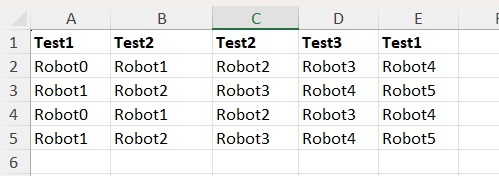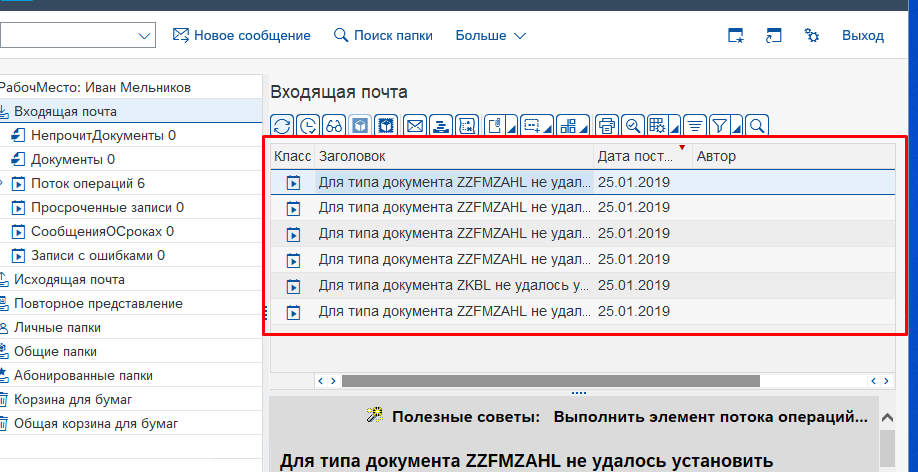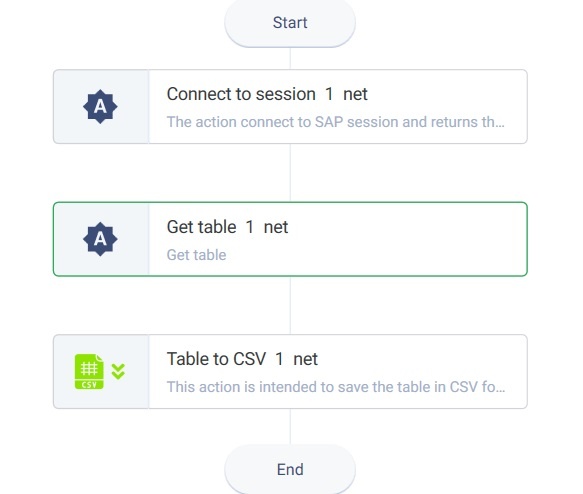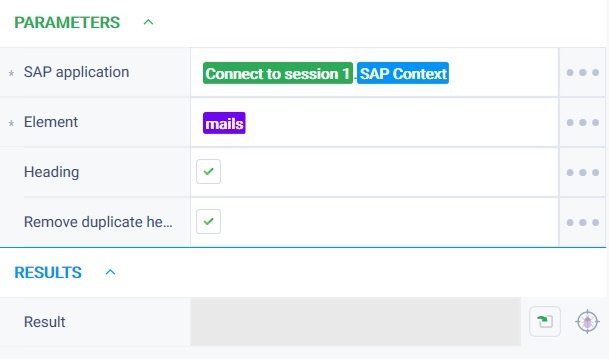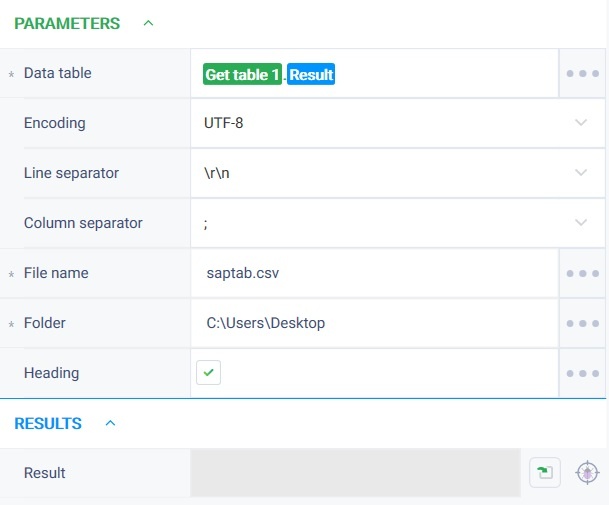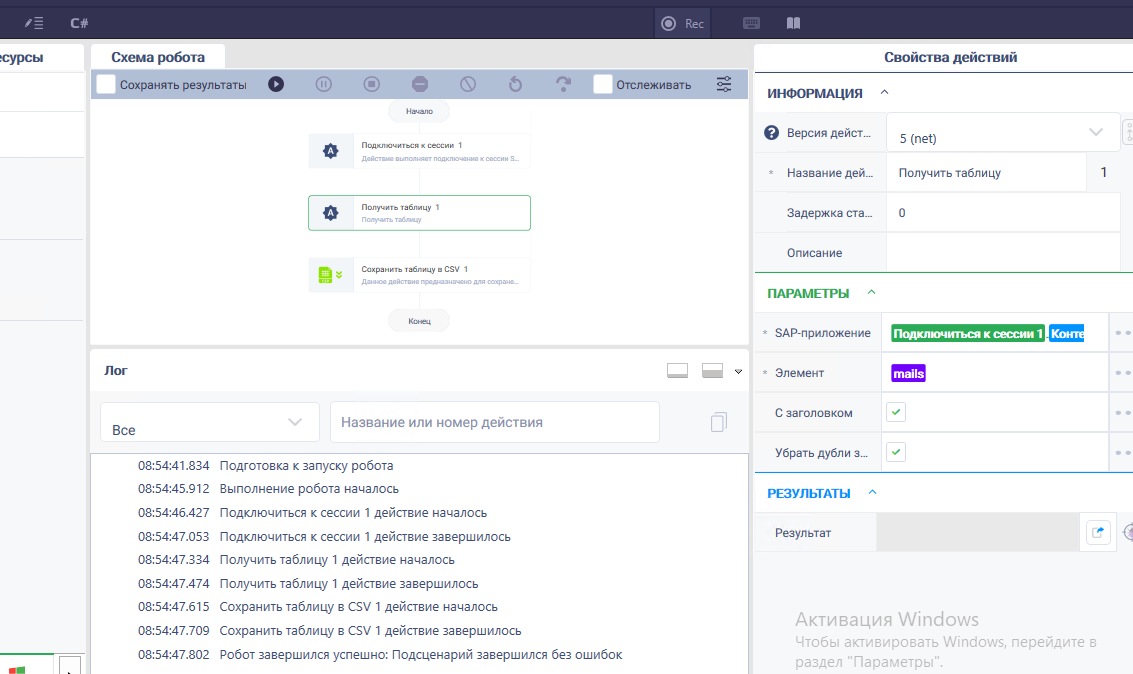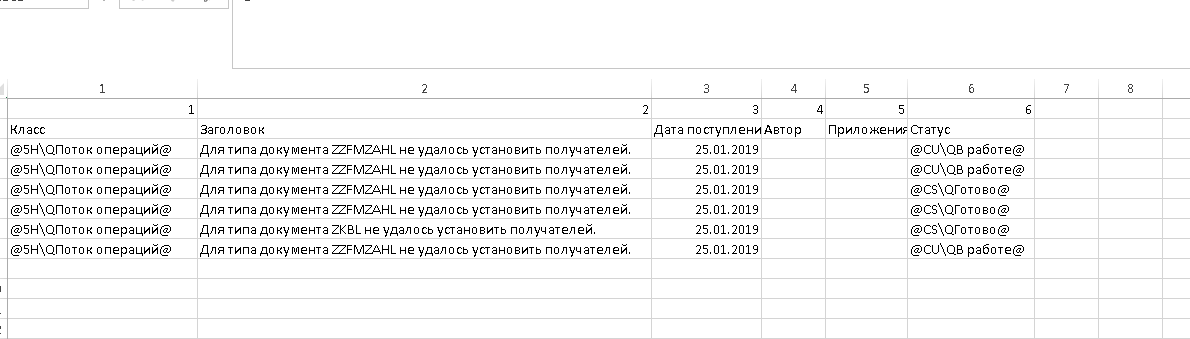Получить таблицу Версия 8 (Net)
Группа действий: SAP
Опиcание
Действие возвращает данные из элемента табличного типа в окне SAP-приложения.

Настройки
Свойство | Описание | Тип | Пример заполнения | Обязательность заполнения поля |
Параметры |
SAP-приложение | Экземпляр SAP-приложения, с которым работает действие. | Robin.Sap |
| Да |
Элемент | Элемент табличного типа в окне SAP-приложения. Если указанный элемент не является элементом табличного типа, то действие выдаст ошибку. | Robin.WinElement |
| Да |
С заголовком | Если значение «true», строка с заголовком таблицы будет выделена отдельно и не будет входить в строки с содержимым таблицы. | Robin.Boolean | true | Нет |
Убрать дубли заголовка | Если значение «true», в заголовке полученной таблицы к одинаковым названиям столбцов будут добавлены индексы. Нумерация начинается с 1. | Robin.Boolean | true | Нет |
| Результаты |
Результат | Таблица с данными | Robin.DataTable |
|
|
Особые условия использования
Для параметра "С заголовком"
Забираем таблицу:
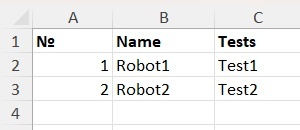
При включенном параметре в логе будет указано "Столбцов: 3; строк: 2", т.к. Первая строка взятой области стала заголовком с названиями столбцов "№", "Название" и "Тесты". К этим заголовкам нельзя обратиться как к строке данных, чтобы прочитать, но можно использовать имена столбцов, чтобы обратиться к конкретной ячейке или столбцу (действиями из группы "Таблицы"). Если параметр выключен, то в логе будет указано "Столбцов: 3; строк: 3", названия столбцов в заголовке будут "1", "2" и "3".
Также во все указанные действия добавить во входные параметры чекбокс "Убрать дубли заголовка":
- При значении "true", в заголовке табличного значения, которое действия возвращают как результат, к одинаковым названиям столбцов будут добавлены индексы. Нумерация начинается с 1.
Пример №1:
Есть таблица:
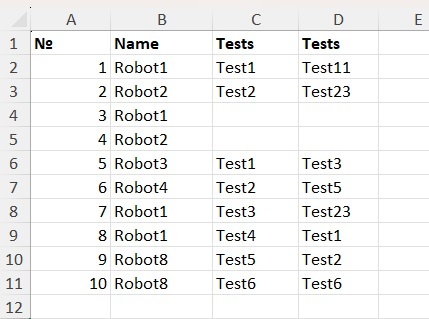
При "Убрать дубли заголовка" = true, и "С заголовком" = True, действие "Взять таблицу" вернет таблицу из 10 строк и 4х столбцов. Названия столбцов этой таблицы будут "№", "Название робота", "Тесты1", "Тесты2".
Пример №2:
Есть таблица:
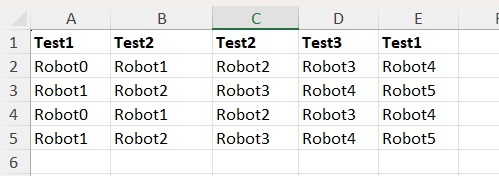
При "Убрать дубли заголовка" = true, и "С заголовком" = True, действие "Взять таблицу" вернет таблицу из 4х строк и 5 столбцов. Названия столбцов этой таблицы будут:
"Тест31", "Тест21", "Тест22", "Тест32", "Тест1".
- При значении "false", названия столбцов останутся прежними. Действия на net, которые возвращают\обрабатывают такие таблицы с задублированными названиями столбцов, будут падать с ошибкой, т.к. в net не может быть заголовка с одинаковыми названиями столбцов.
- Например, в исходной таблице есть столбцы "Тест1", "Тест" и "Тест". Если добавлять индексы только к текущим дублям, то названия станут такими "Тест1", "Тест1" и "Тест2", т.е. в итоге появятся новые дубли с названием "Тест1". Поэтому действие при переименовании конкретного столбца должно проверять, нет ли уже такого названия у другого столбца и при наличии таких совпадений проставлять у текущего столбца следующий по счету индекс. Т.е. в данном случае действие переименует столбцы как "Тест1", "Тест2" и "Тест3".
Пример использования
Задача: необходимо получить таблицу из SAP и сохранить ее в формате CSV.
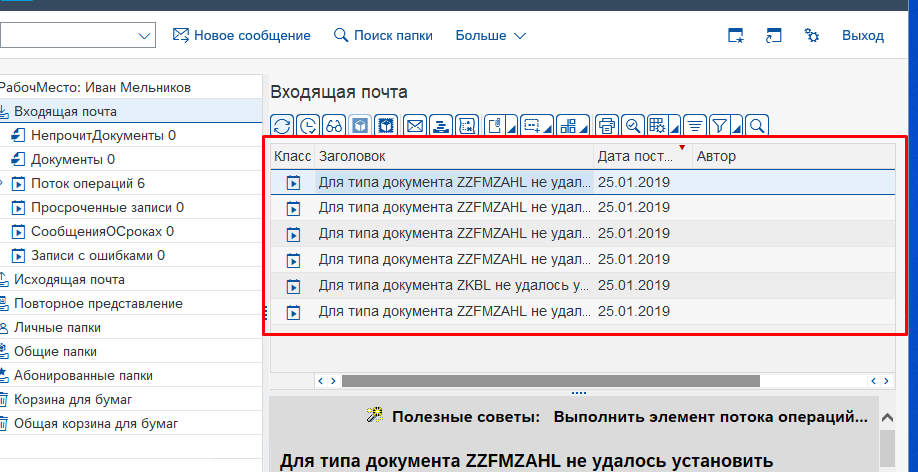
Решение: воспользоваться действиями "Подключиться к сессии", "Получить таблицу", "Сохранить таблицу в CSV".
Реализация:
- Собрать схему робота состоящую из действий:
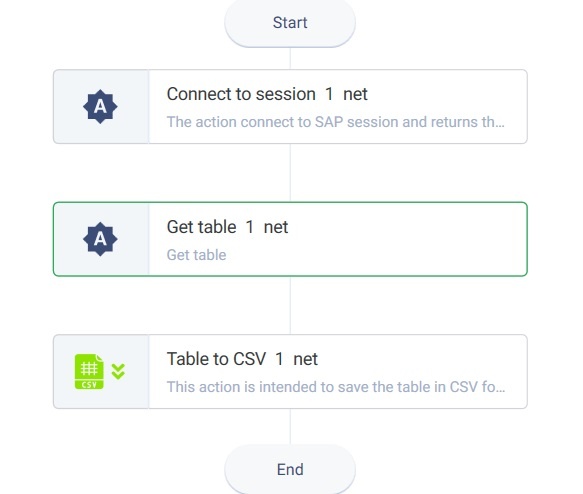
- Настроить параметр действия "Подключиться к сессии".

- Настроить параметры действия "Получить таблицу". Параметр "Элемент" необходимо получить через SAP Spy.
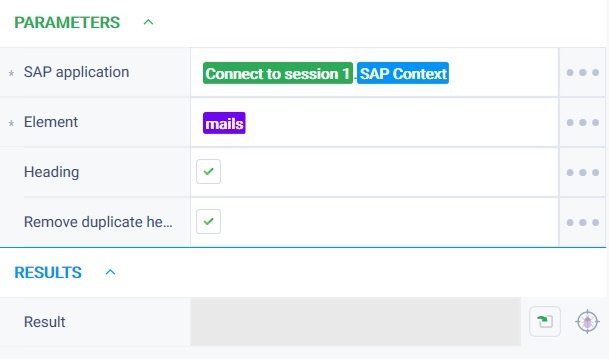
- Настроить параметры действия "Сохранить таблицу в CSV".
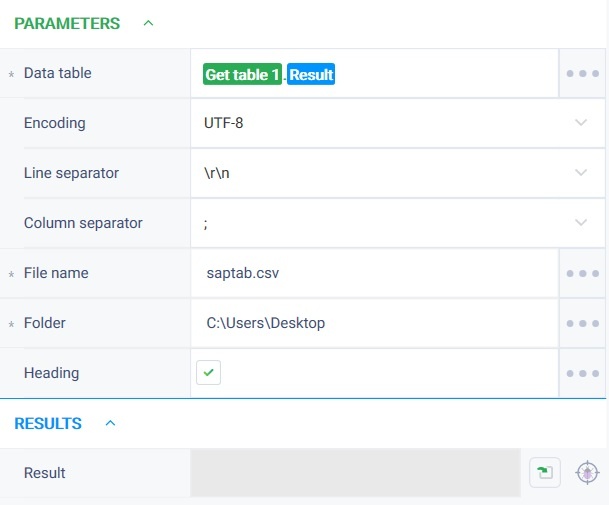
- Запустить робота, нажав на кнопку "Старт" в верхней панели.
Результат:
Программный робот отработал успешно.
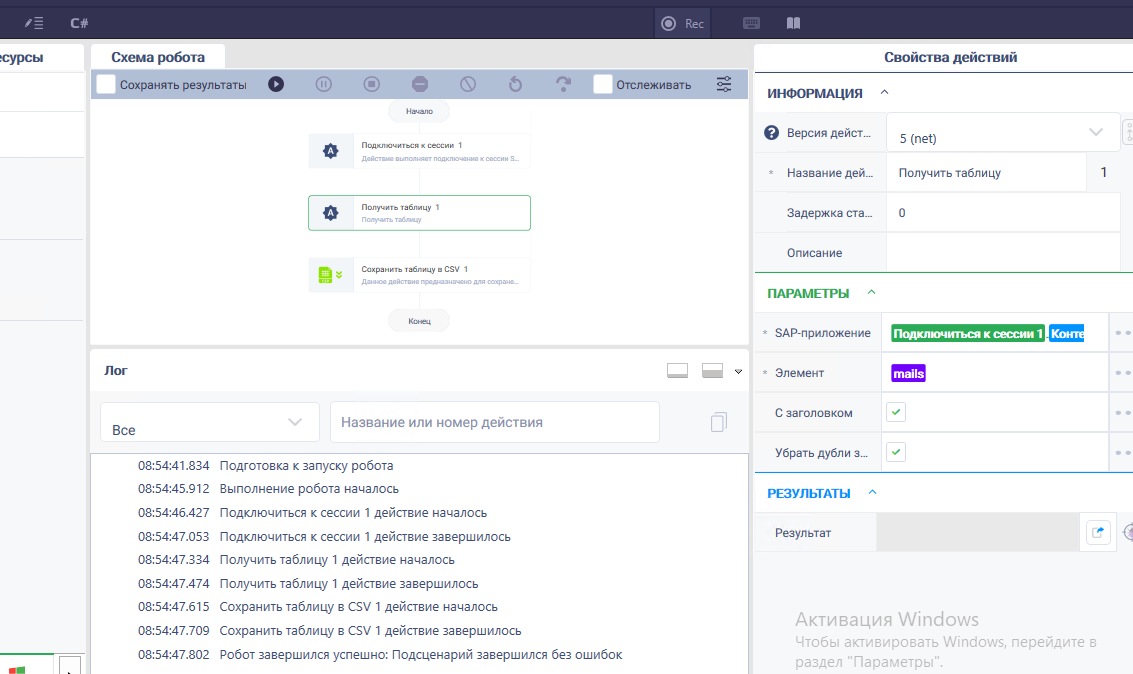
Таблица сохранена в формате CSV.